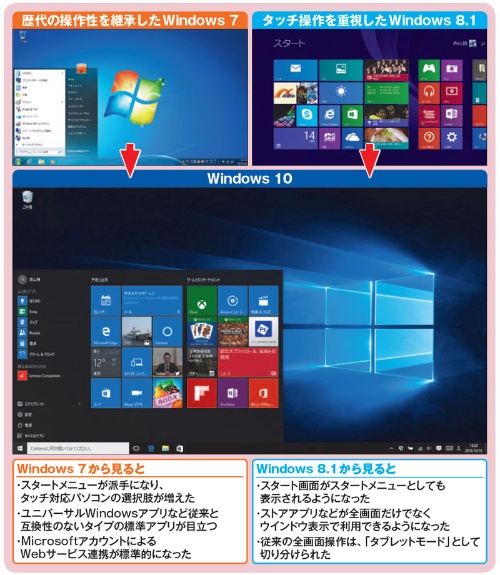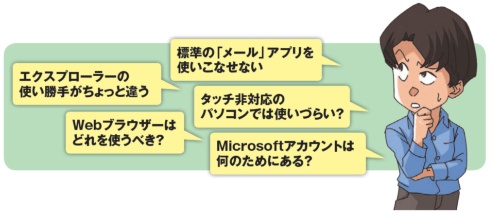2015年7月末に無料アップグレードのオンライン提供が開始され、同年秋冬のパソコン新製品で軒並み標準搭載となったWindows 10。アップグレードや買い替えで、Windows 10に移行したユーザーは着実に増えつつある。
Windows 7から移行したユーザーなら、スタートメニューに並ぶ派手なタイルと「ユニバーサルWindowsアプリ」「Microsoftアカウント」などに戸惑いを感じるかもしれない。一方、Windows 8.1からの移行なら、スタートメニューの復活と、全画面表示が前提だった「ストアアプリ」のウインドウ表示対応などに注目するだろう(図1)。
使い始めて気が付く疑問
Windows 10は、Windows 7の操作性を継承しつつ、Windows 8.1が目指したタッチ画面での操作性を別の仕組みで融合させたOSといえる。なので、7のユーザーも8.1のユーザーも、10に移行してから、ある程度までは直感的に操作できる。
しかし、新しい機能や変更された仕様もある。便利なはずの新機能が、不慣れな人には使いづらくて不便という例は珍しくない。Webブラウザーは新登場の「Edge」なのか、標準の「メール」アプリは使うべきか、Microsoftアカウントは不可欠なのか、いろいろ疑問に感じるユーザーもいるだろう(図2)。
新しく登場した仕組みの全てに、無理やり付き合う必要はない。自分にとって便利な部分を上手に取り込めばよいだろう。まずは、「自分好み」の視点で、使いこなすためのポイントを整理しよう。